- 目次>
- 本商品でできること >
- IPパケットフィルタリング
IPパケットフィルタリング
あらかじめ設定した条件にしたがって、パケットを選択的に通過させたり、通過を禁止したりする機能です。 アプリケーションやネットワークに応じて不必要なIPv4パケットの送受信を拒否することができます。不必要なパケットの送受信を制限することができるので、セキュリティの高いLANが構築できます。
◆補足◆
- IPパケットフィルタの最低限必要なセキュリティ設定については工場出荷状態から設定されています。特に必要がなければそのままご利用いただいて問題ありません。
設定を行う前に
設定手順
クイック設定Webで設定します。
- 1.
- ホーム画面の[詳細な項目を表示]をクリックし、[詳細な項目を隠す]ボタンを表示している画面から「詳細設定」-「IPv4パケットフィルタ設定」をクリックします。
- 2.
- 「対象インタフェースを選択」から「LAN」を選び、「選択」をクリックします。

※ 画面は「ローカルルータモード」の場合の例です。 - 3.
- [追加]をクリックします。

- 4.
- パソコンなどの通信を制限する設定をして、[設定]をクリックします。

項目名 概要説明 優先度 1~50で、小さい番号が優先されます。同じ番号は使えません。 種別 パケットを通す場合は「通過」、パケットを通さない場合は「廃棄」を選択してください。 方向 本商品に向かっていくパケットが「in」(例)「外部」→「本商品」←「端末」
本商品から離れていくパケットが「out」(例)「外部」←「本商品」→「端末」プロトコル 「IPすべて」、「ICMP」、「TCP」、「UDP 」、「その他」より選択してください。 送信元IPアドレス すべてのIPアドレスからのパケットを対象とする場合は「any」、本商品からのパケットを対象とする場合は「localhost」を選択してください。「any」のチェックを外すと個別のポート番号を設定できます。 送信元ポート番号 「プロトコル」欄で「TCP」、「UDP」を選択した場合に設定できます。全ポートを対象にする場合「any」を選択してください。 宛先IPアドレス すべてのIPアドレスへのパケットを対象とする場合は「any」、Atermへのパケットを対象とする場合は「localhost」を選択してください。 宛先ポート番号 「プロトコル」欄で「TCP」、「UDP」を選択した場合に設定できます。全ポートを対象にする場合「any」を選択してください。「any」のチェックを外すと個別のポート番号を設定できます。 ◆補足◆
- 「送信元IPアドレス」、「宛先IPアドレス」に指定したIPアドレスに対して、設定を有効にする場合は、「/」の後ろに「32」を入力します。
- 「対象インタフェースを選択」に「WAN(もしくは接続先1など)」を選択した場合(手順2)は、優先度「1」から「18」まで初期状態で設定済みです。優先度を設定する際は、「19」以降の空き番号で設定してください 。
- 5.
- 「設定内容を更新しました。」と表示されたら、設定は完了です。
- ■
-
パケットフィルタエントリの削除方法
- パケットフィルタエントリに表示されたリストの中から、削除したいエントリの[削除する]をクリックすることで削除できます。

- ダイアログボックスが表示された場合は、内容をよく読んでボタンをクリックしてください。
- 「設定内容を更新しました。」と表示されたら、設定は完了です。
- パケットフィルタエントリに表示されたリストの中から、削除したいエントリの[削除する]をクリックすることで削除できます。
使いかた
うまく動作しない場合は
Troubleshooting